
Yen sampeyan lali jeneng pangguna saka sakelas, sampeyan ora bakal bisa menyang kaca, amarga iki sampeyan ora mung mbutuhake sandhi, nanging uga jeneng unik ing layanan kasebut. Untunge, mlebu, kanthi analogi sandhi, sampeyan bisa mulihake tanpa masalah serius.
Pentinge login ing kanca sakelas
Supaya sampeyan bisa nggawe akun ing kanca sakelas, sampeyan kudu login kanthi unik sing ora ana sing nggunakake pangguna jaringan sosial. Ing kasus iki, sandhi saka akun sampeyan bisa uga bertepatan karo sandhi akun sing beda banget. Pramila layanan kanggo wewenang wewenang kudu sampeyan ngetik pasangan sandhi login.Cara 1: Pilihan Entuk Spare
Nalika ndhaptar ing kanca sakelas, sampeyan kudu konfirmasi identitas nggunakake telpon utawa email. Yen sampeyan lali Login, sampeyan bisa nggunakake surat / telpon sing wis didaftar minangka analog saka pengenal dhasar sampeyan. Mung ing lapangan "LOGIN", ketik Mail / Telpon.
Nanging, cara iki bisa uga ora bisa digunakake (jaringan sosial menehi kesalahan yen pasangan login ora salah).
Cara 2: Pulihake Sandi
Yen sampeyan lali jeneng pangguna lan / utawa sandhi, sampeyan bisa pulih yen sampeyan ngelingake data liyane saka kuesioner, umpamane, nomer telpon sing direkam.
Gunakake instruksi langkah-langkah-langkah iki:
- Ing kaca utama ing endi bentuk login, golek link teks "Kelalen sandhi?", Sing ana ing ndhuwur lapangan entri pass.
- Sampeyan bakal pindhah menyang kaca, sing nampilake sawetara pilihan kanggo skrip akses Akses. Sampeyan bisa nggunakake apa wae kajaba mlebu. Pandhuan iki bakal dianggep conto skrip nganggo "Telpon". Cara kanggo mbalekake "Telpon" lan "mail" padha karo saben liyane.
- Sawise milih "Telpon" / "Kirim" Sampeyan bakal pindhah menyang kaca ing ngendi sampeyan kudu ngetik nomer / email, ing endi surat khusus bakal teka karo kode akses menyang akun kasebut. Sawise ngetik data, klik "Kirimi".
- Ing langkah iki, konfirmasi ngirim kode kanthi nggunakake tombol "Kode Kirim".
- Saiki ketik kode sing ditampa dadi jendhela khusus banjur klik konfirmasi. Biasane entuk mail utawa telpon sajrone 3 menit.

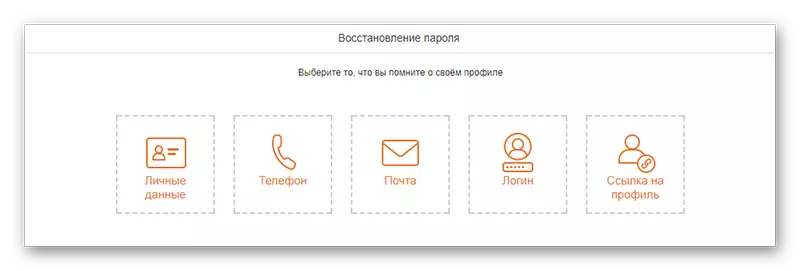
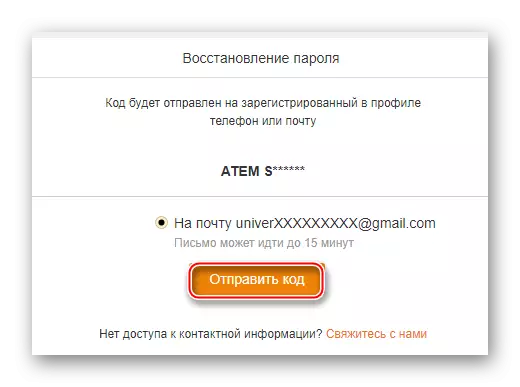
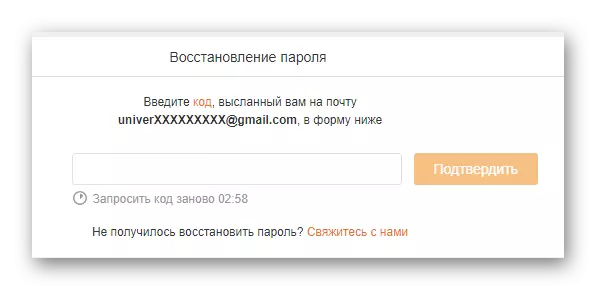
Wiwit sampeyan kudu mulihake login, dudu sandhi, banjur ing akun sampeyan bisa ndeleng parameter iki, lan yen perlu, ganti.
Waca liyane: Cara Ngganti Mlebet ing kanca sakelas
Cara 3: Kita mulihake Login liwat telpon
Yen sampeyan kudu mlebu menyang kanca sakelas saka telpon, lan sampeyan ora bisa ngeling-eling login, mula sampeyan bisa mulihake akses nganggo kanca sakelas aplikasi mobile.
Pandhuan ing kasus iki bakal katon kaya iki:
- Ing kaca login, gunakake link teks "ora bisa mlebu?".
- Kanthi cara kaping 2 kanggo ngatasi masalah kasebut, pilih opsi sing paling cocog kanggo sampeyan. Pandhuan uga bakal dianggep babagan conto "Telpon" lan "mail".
- Ing layar sing mbukak, ketik telpon / mail (gumantung saka pilihan sing dipilih). Ana bakal kode khusus sing dibutuhake kanggo mlebu ing kaca kasebut. Kanggo pindhah menyang jendhela sabanjure, gunakake tombol "Search".
- Ing kene sampeyan bakal bisa ndeleng informasi dhasar babagan kaca lan nomer telpon / mail sampeyan, ing endi kode dikirim. Kanggo konfirmasi Tumindak, klik "Kirimi".
- Formulir bakal katon ing ngendi ngetik kode sing bakal teka sawise sawetara detik. Ing sawetara kasus, bisa leren nganti 3 menit. Ketik kode banjur konfirmasi input kasebut.
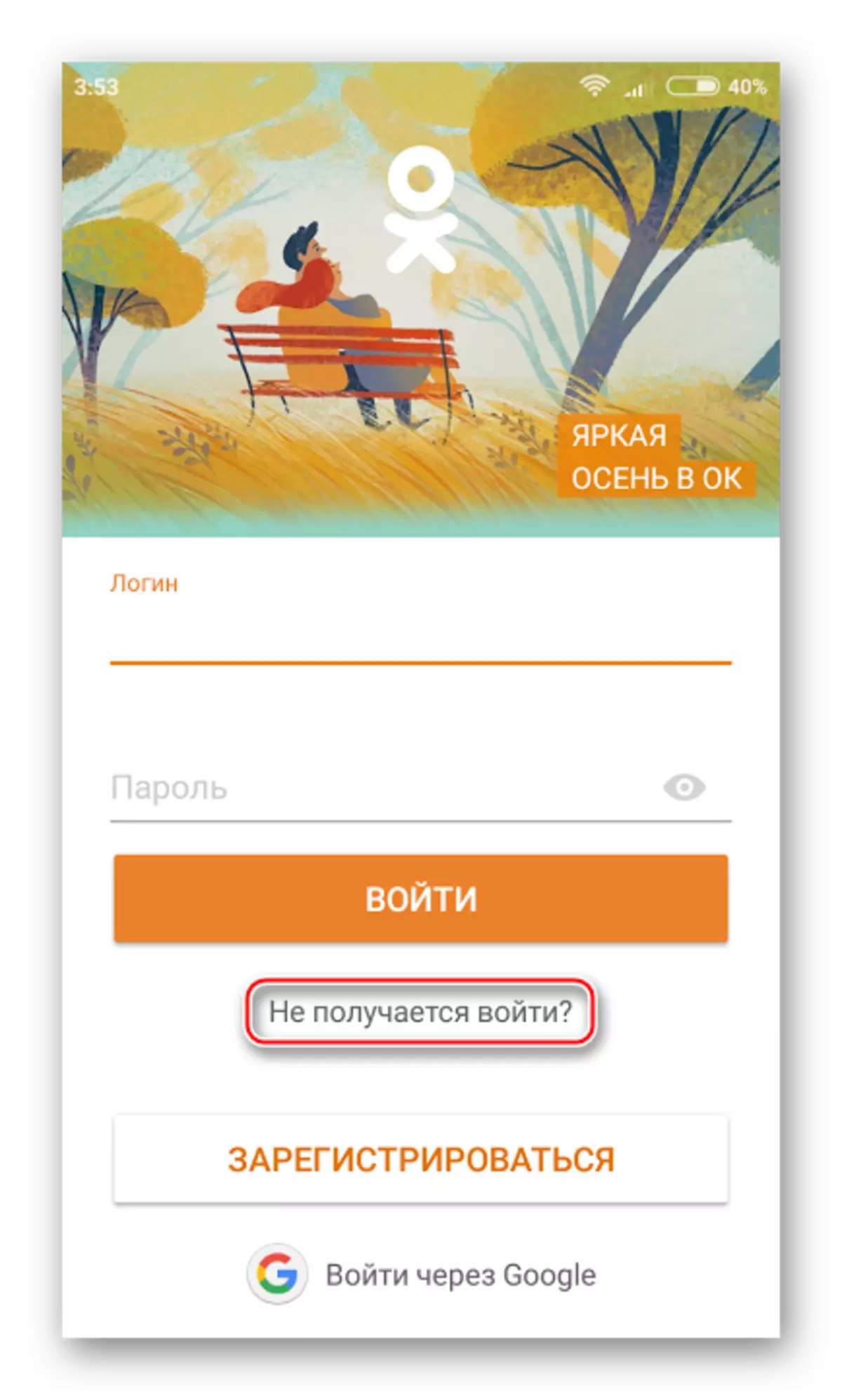
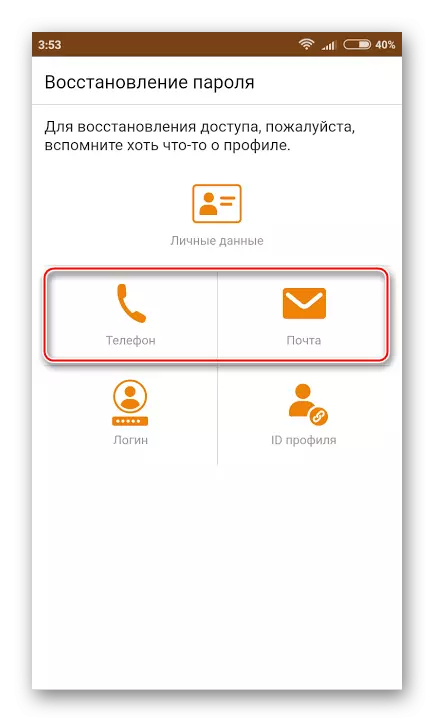
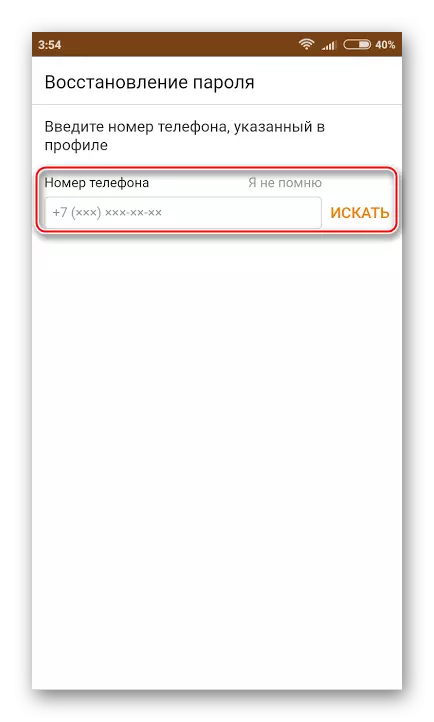
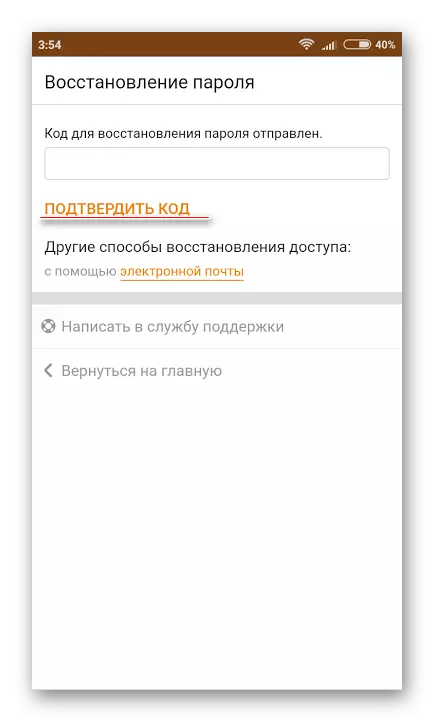
Kesulitan tartamtu kanthi mulihake akses menyang kaca ing kanca sakelas ora kudu yen sampeyan wis lali login sampeyan. Wangsulan: Bab ingkang utama yaiku sampeyan ngelingi data liyane, umpamane, telpon endi akun kasebut.
